- 软件介绍
Microcontroller Development Kit(简称MDK),是ARM旗下公司Keil为ARM系列单片机开发的一款便捷的开发工具,支持市面上绝大部分的单片机系列。
- 环境配置
- 所需文件
将MDK531.exe、Keil.STM32F4xx_DFP.2.13.0.pack、Keil.STM32F1xx_DFP.2.2.0.pack和keygen_new2032.exe文件复制到自己电脑硬盘里。
(上方蓝色字体的两个文件分别是F1与F4两种芯片的编译驱动包)
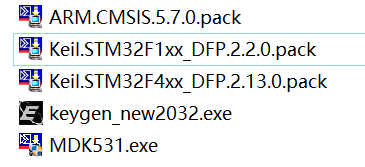
(注意!!!:上方文件夹路径里不能出现中文,且Windows用户名不能为中文,如下图即满足要求)
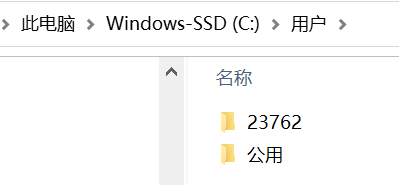
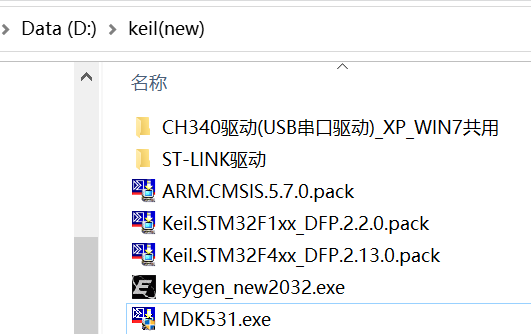
- 软件安装
鼠标右键mdk531.exe文件,并以管理员身份运行
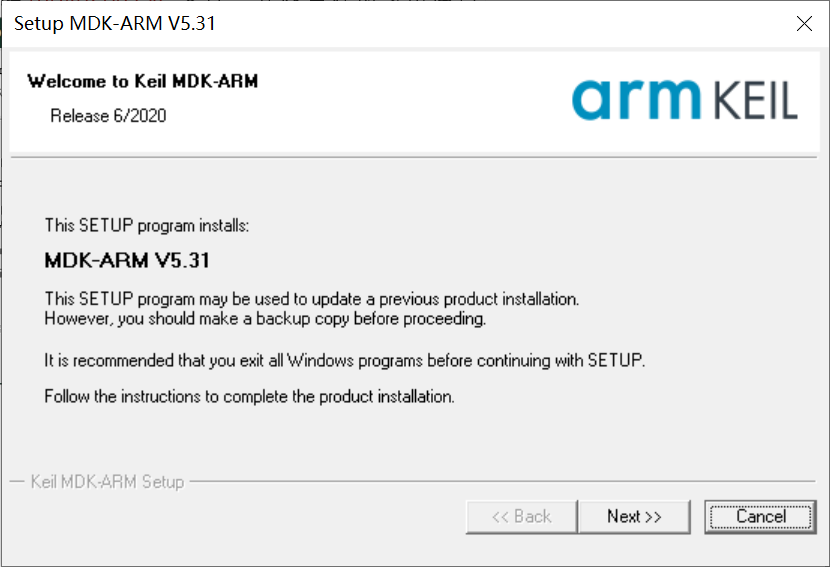
点击next
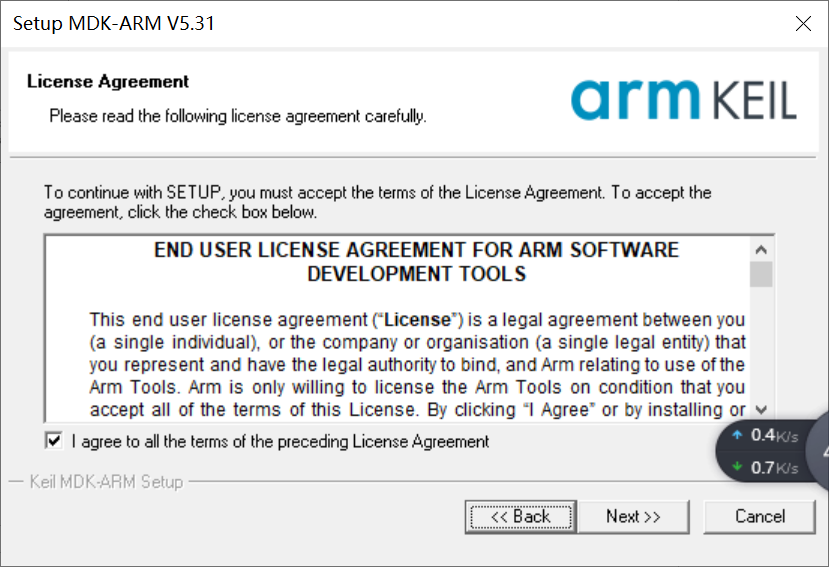
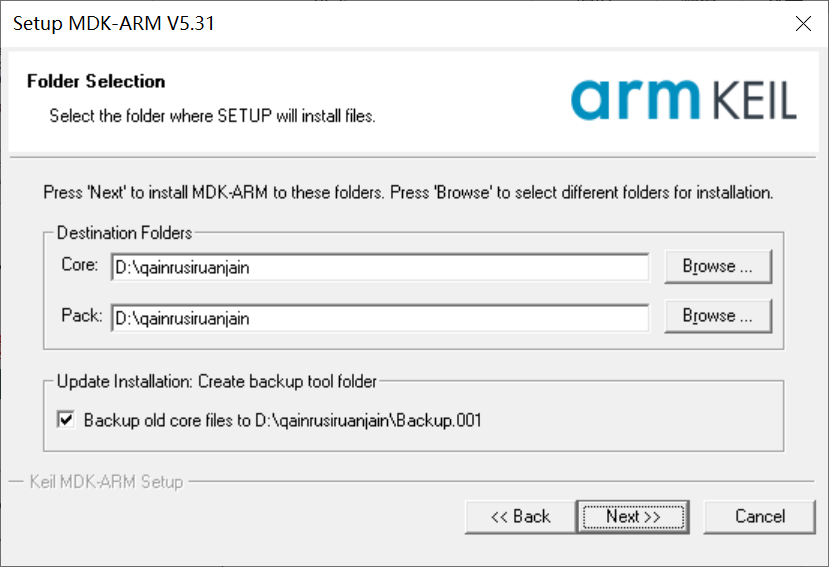
Core的位置是主软件安装的位置,Pack的位置是驱动库安装的位置,都可自行更换安装位置(此处注意!!!:安装目录文件夹路径里不能出现中文)

用英文填写此处信息,然后点击Next,等待安装完成
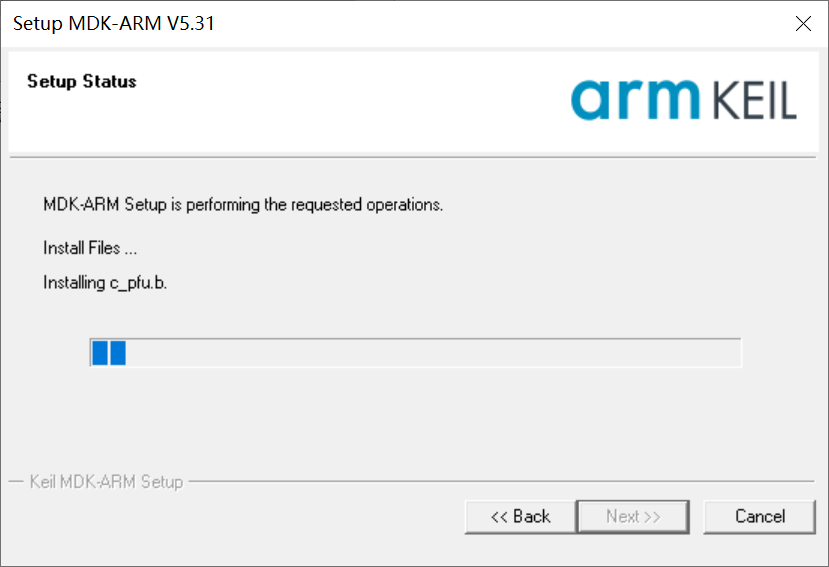
这里可能会跳出cmd窗口,耐心等待便是
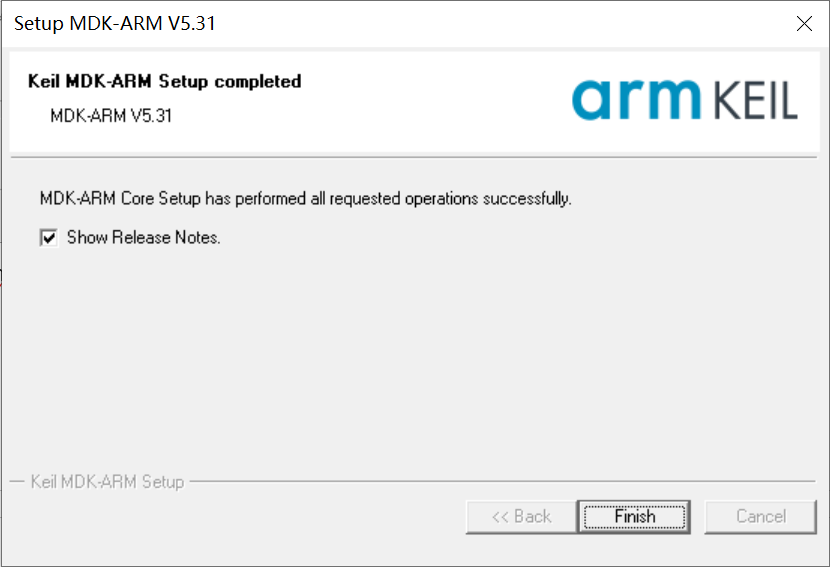
完成点击Finish即可

出现这个界面后,选择左上角Packs,把Check For Updates on launch的勾去掉,关闭窗口,忽略提示。
双击运行第一步复制到电脑的Keil.STM32F4xx_DFP.2.13.0.pack 安装F4系列驱动库

点击next,等待安装完成

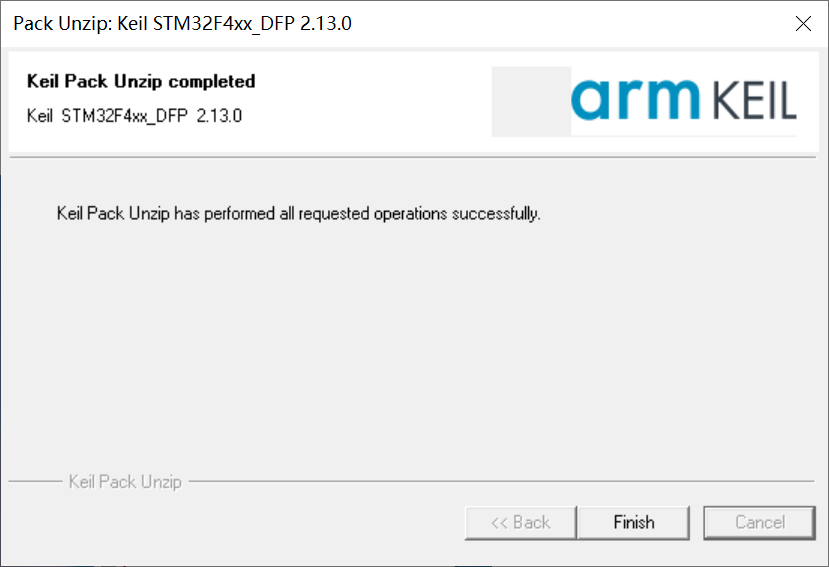
完成后,Finish即可
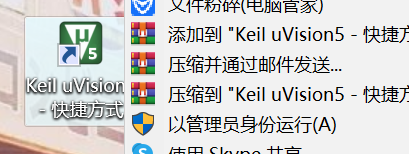
去到桌面找到上方图标,右键以管理员身份运行Keil uVision5
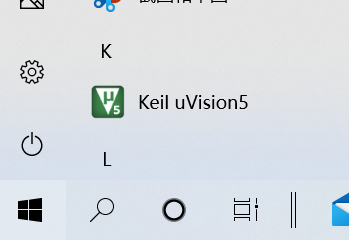
如果桌面上没有这个图标,就去左下方win图标里面找到,如上所示,然后拖到桌面即可。

选择File下的License Management

复制右上方CID里面的值
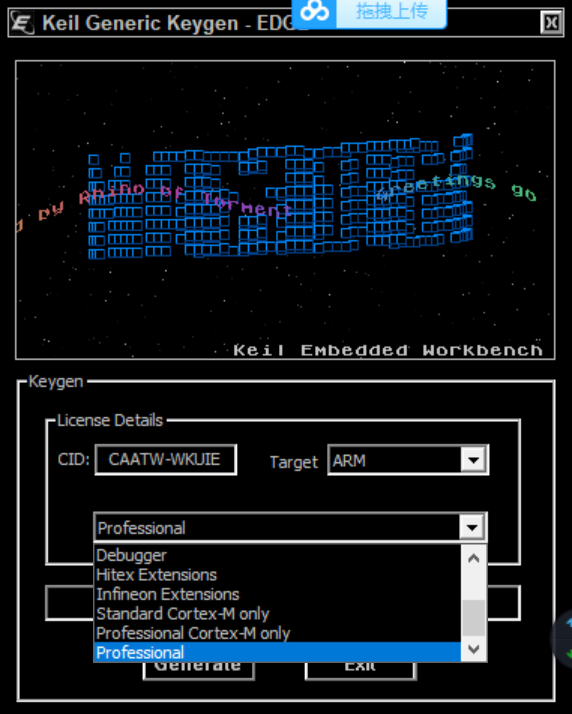
运行第一步的keygen_new2032.exe,将刚刚复制的内容粘贴到CID框,Target选择ARM,下面的下拉框选择Professional,点击Generate
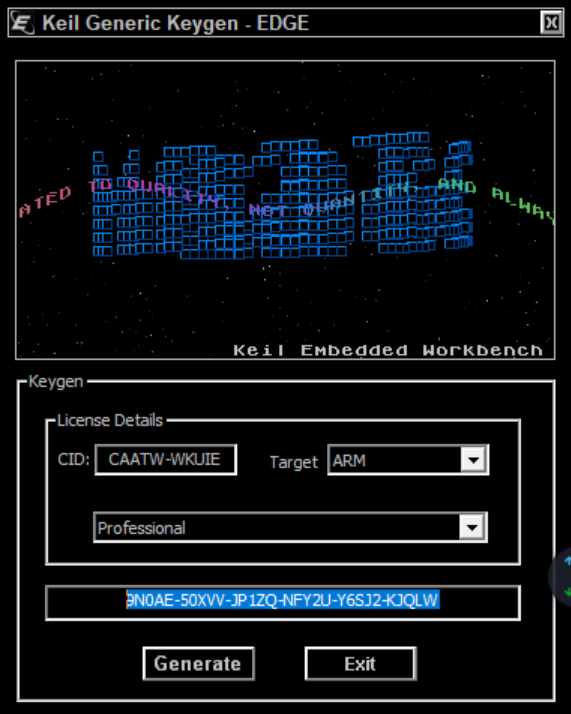
复制下面得到的序列号
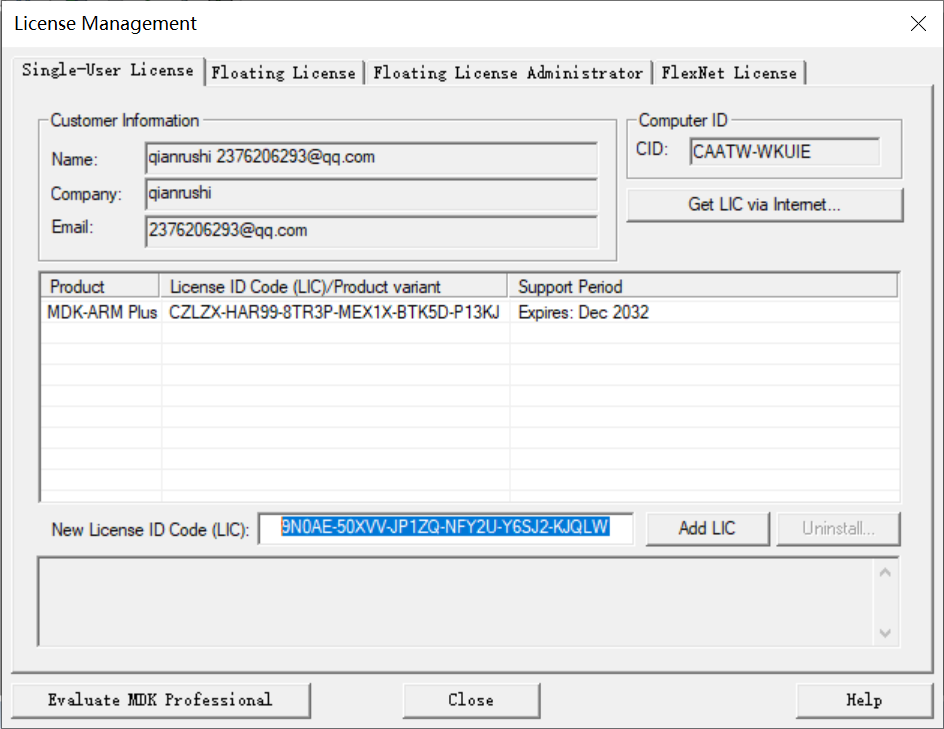
把序列号填入New License ID Code中,点击Add LIC
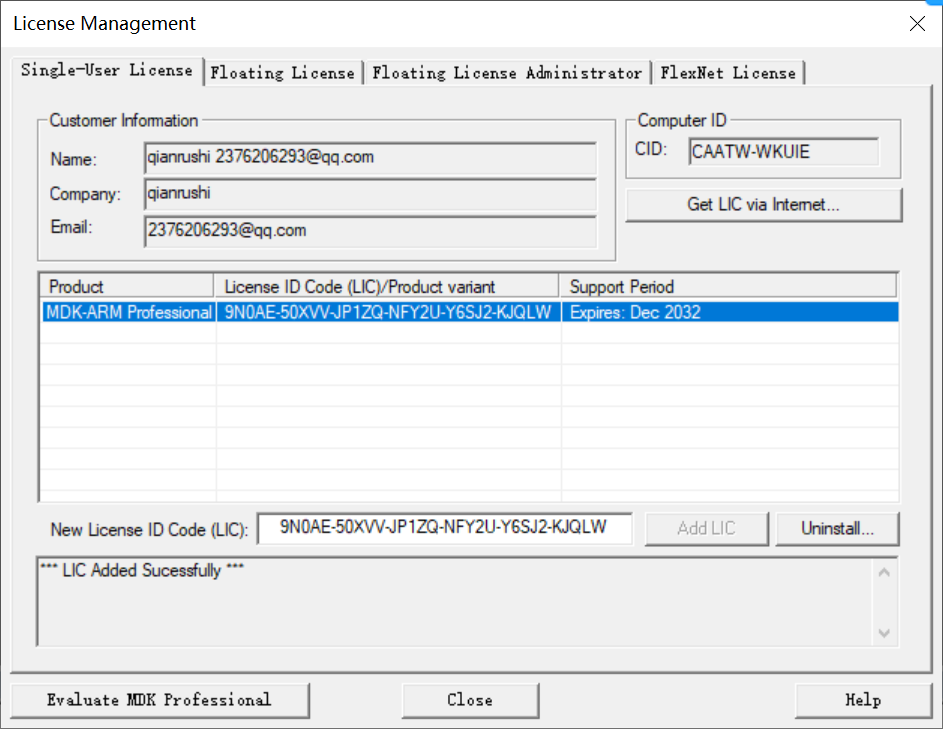
出现此界面即破解成功,Close即可。
- 代码导入
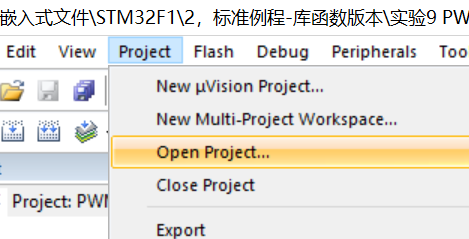
选择Project->Open Project

选择.uvprojx结尾的工程文件
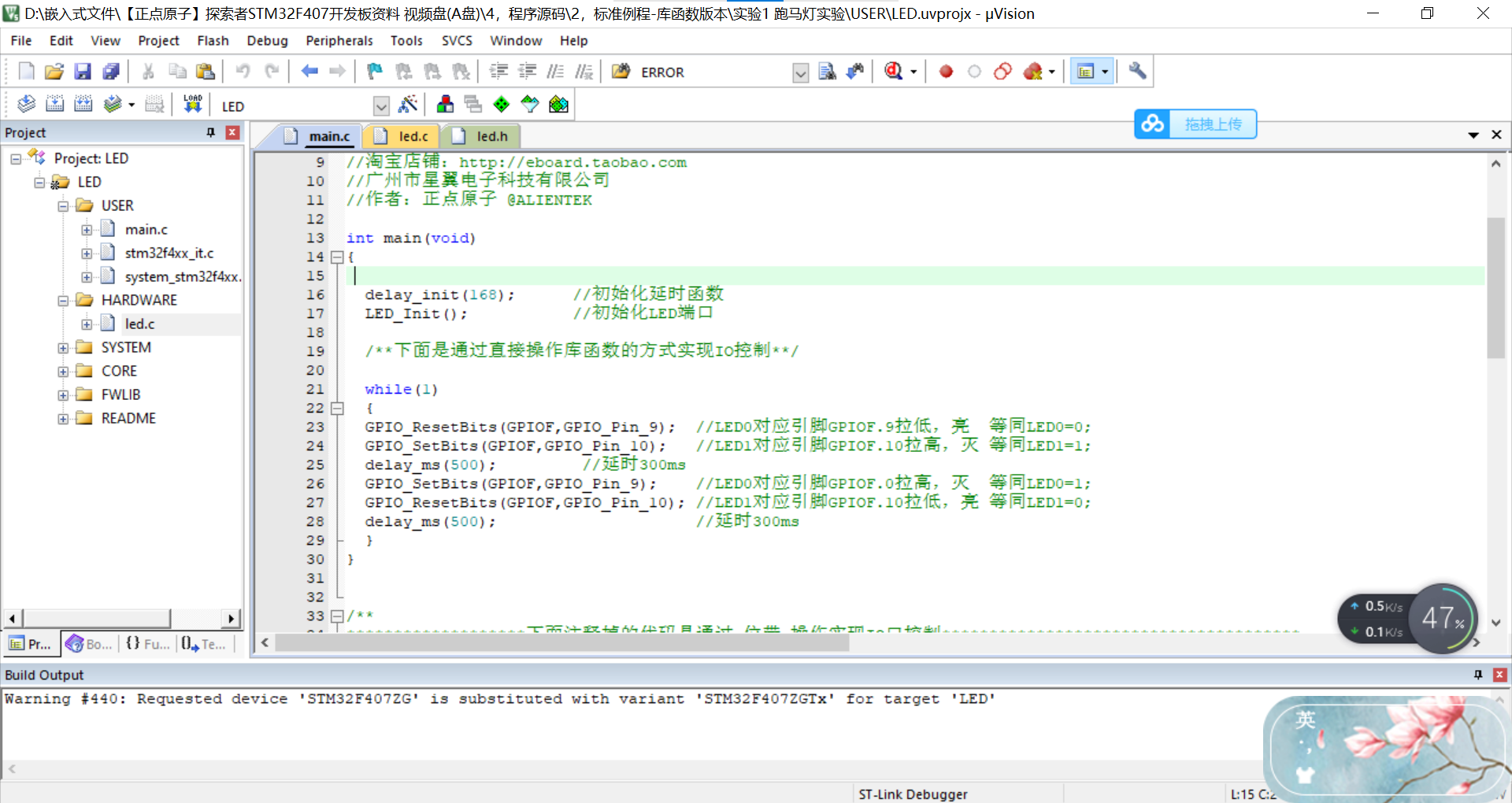
导入成功
- 编译配置
一般导入后的代码是可以直接使用的,不需要做任何配置,但是还是有必要学会怎么配置项目。

点击上图用红圈围住的魔术棒图标
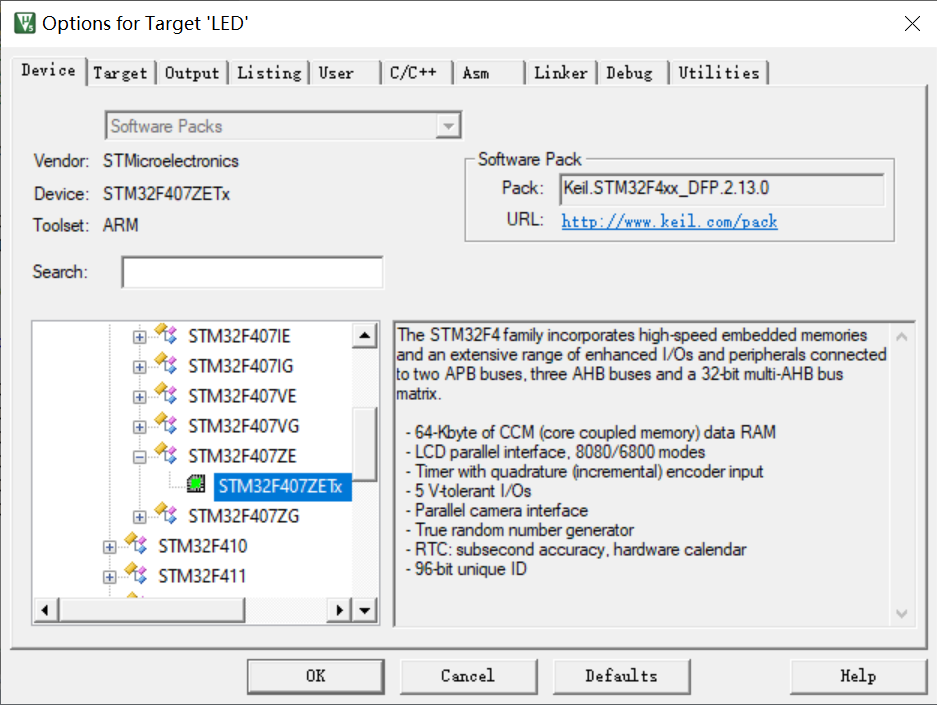
Device标签下是选择你使用的哪一款芯片,探索者的是STM32F407ZET6
我们这里可以先OK后编译一下

图中的Rebuild选项即为编译选项,两个向下的箭头代表编译全部文件,我们点击编译全部。

左下方的Build Output栏中出现如图所示大的0 Error(s), 0 Warning(s)即为编译成功无报错
我们再次进入魔术板中:

C/C++下
Preprocessor Symbols下的Define是编译需要的宏定义
Include Paths是头文件的包含目录,如果没有这些目录,那么C语言的头文件前面就要加很长一段路径

Debug下
左边的Use Simulator是进行软件仿真,即可以用软件对单片机的运行进行模拟,右边的Use是使用调试器进行调试,我们嵌入式实验室用的最多的还是ST-Link Debugger 的SW协议进行下载/调试。
选择General选项,该页的Connection表示下载/调试器的类型,现在选中的是
ST-Link Debugger下载方式。
以上是我们开发时常用配置,其他配置信息若无需求暂时不用修改。
- 下载代码
用ST-Link下载线连接STM32的下载口和电脑的USB口
ST-Link 驱动安装:

点击上方的 exe 可执行文件,自己电脑如果是 AMD 处理器就点上面的,Intel 和其他就 点下面的,安装即可
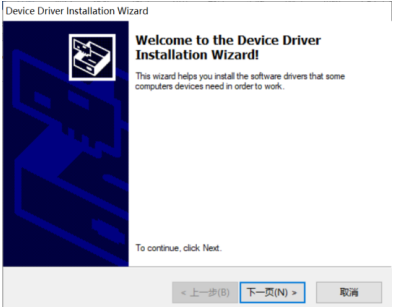
连接好下载线后

点击Download进行下载
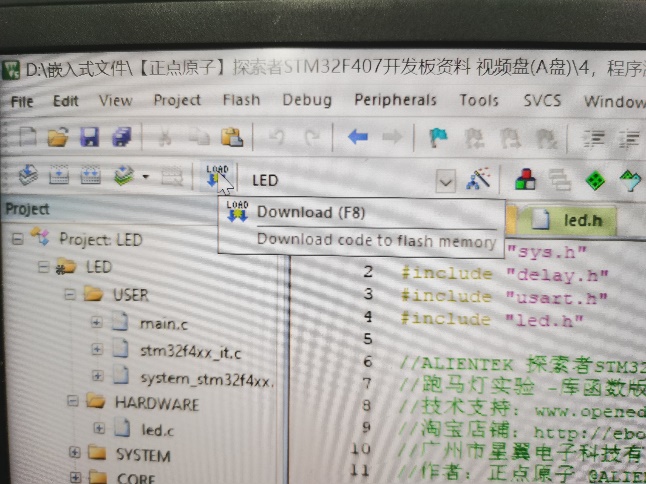

最后
以上就是激情星月最近收集整理的关于STM32单片机编译器Keil环境配置教程的全部内容,更多相关STM32单片机编译器Keil环境配置教程内容请搜索靠谱客的其他文章。








发表评论 取消回复